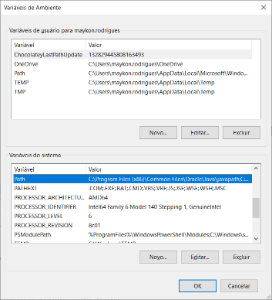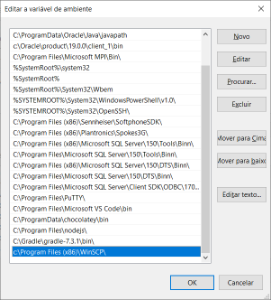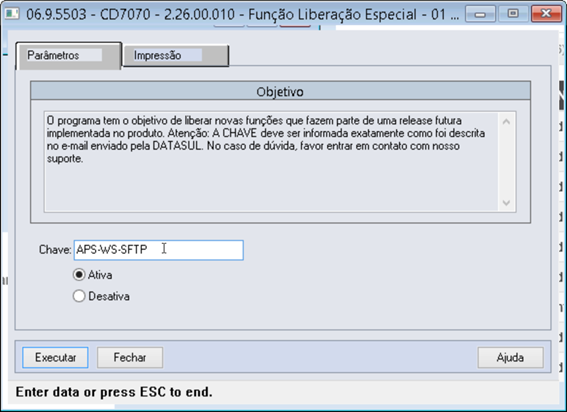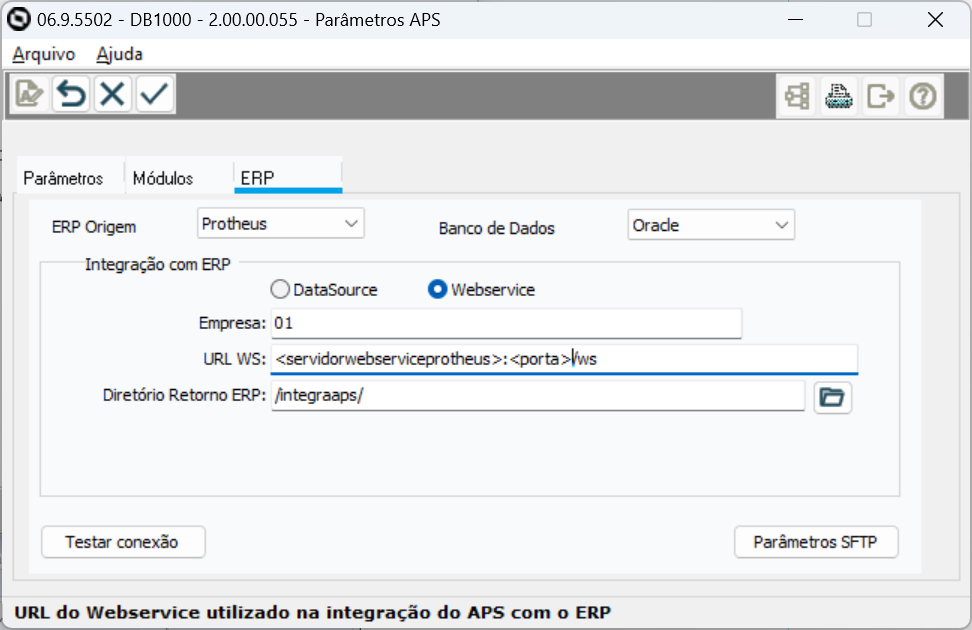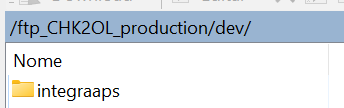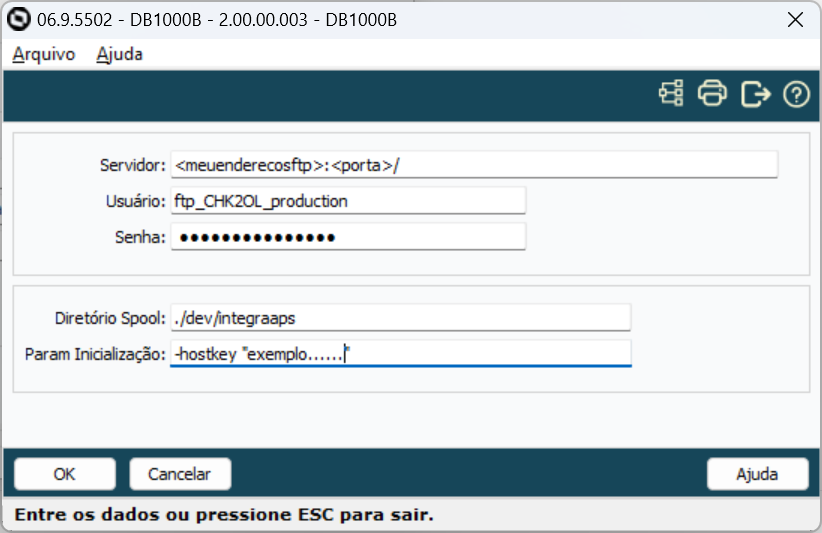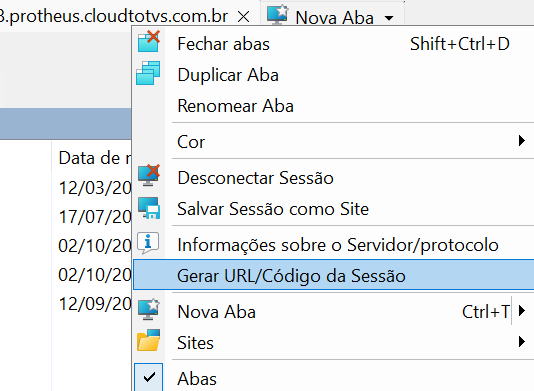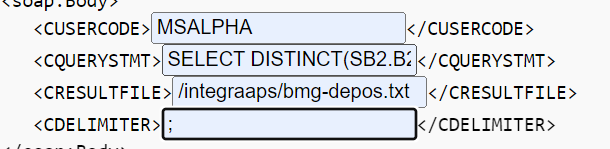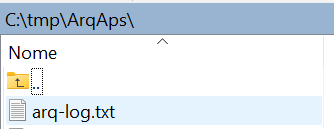Parâmetro SFTP no APS;
Produto: | Totvs APS |
Versões: | A partir da versão 12.1.31 |
Ocorrência: | Como utilizar o Download via SFTP na integração do Totvs APS com Protheus |
Passo a passo: | O processo descrito neste documento somente é disponível quando o tipo de Integração é por WebService. Pré-requisitos: Antes de iniciar a configuração do APS, certifique-se de que está instalado o client winscp nas máquinas que irão utilizar a integração. Para ativar a integração com o SFTP, é necessário Habilitar a função “APS-WS-SFTP” no programa CD7070: Com a função ativada, ao acessar o DB1000, irá habilitar o botão “Parâmetros SFTP”: Obs: Neste modelo de integração é necessário estar atento ao valor informado no campo Diretório Retorno ERP. Caso queira que os arquivos sejam gerados no diretório raiz do PROTHEUS, basta Informar o valor "\". Ex. Logo, deve ser informado no diretório de Retorno ERP, no DB1000, como "/integraaps/" O passo seguinte, é a configuração dos dados do SFTP. Nesta tela devem ser configurados os dados para a conexão via SFTP, como:
Exemplo: Uma URL de comando que esteja como "sftp://minhaempresa.protheus.cloudtotvs.com.br:2101/", deverá informar somente: "minhaempresa.protheus.cloudtotvs.com.br:2101" Usuário: Usuário de Autenticação para o SFTP Senha: Senha de Autenticação para o SFTP Diretório Spool: O diretório spool é o caminho onde serão resgatados os arquivos de dados na integração com o APS. Sugestão: Para identificar qual o diretório Spool, é indicado realizar uma conexão via WinScp ou outra ferramenta e navegar até o destino buscado. Parâmetros Inicialização: Neste campo, normalmente são gravadas configurações adicionais de Chave e Protocolo de conexão. Sugestão: Para identificar quais são os parâmetros de inicialização, é indicado realizar uma conexão via WinScp e buscar o script de comando: Em seguida, navegar na ABA Script e selecionar o formato "Arquivo de Script". Rolar a barra até o final, onde será indicado, após a porta de conexão, quais são os parâmetros de inicialização: (Copiar essa linha até o final e colocar no campo de parâmetros de inicialização) |
Informações adicionais: | Como saber se todas as configurações estão corretas? O primeiro passo é verificar se o WebService do Protheus está habilitado e executando: 1) Verifique se a URL informada como URL WS, no DB1000, é acessível a partir de um navegador, na mesma sessão em que estiver rodando o Datasul 2) Verifique se o serviço "MTEXECUTEQUERY" existe e se está Habilitado no WebService 3) Tente executar uma query a partir do método "GETEXECUTEQUERY", disponível nesse serviço;
4) Se o Webservice retornar algum erro, será necessário avaliar o impedimento ou não da execução; 5) Se o arquivo foi gerado corretamente, a etapa de execução WebService está Ok; Para o SFTP, podem ocorrer problema de configuração, comunicação ou mesmo execução.
Host "sftp" não existe.: URL de conexão SFTP não existe ou não está acessível
Arquivo ou diretório não encontrado: O diretório SPOOL não está acessível
|